本文章以機器翻譯產生。
我該如何恢復數據
YS
銷售中會發生錯誤,無論是意外刪除項目還是重新考慮刪除。
Pipedrive 的 “恢復數據” 功能確保您可以快速恢復已刪除的信息,保護您的數據並保持工作流程順暢。
我可以在哪裡找到恢復選項?
有兩種方法可以訪問“恢復數據”頁面:
- 前往工具和應用程式 > 恢復數據
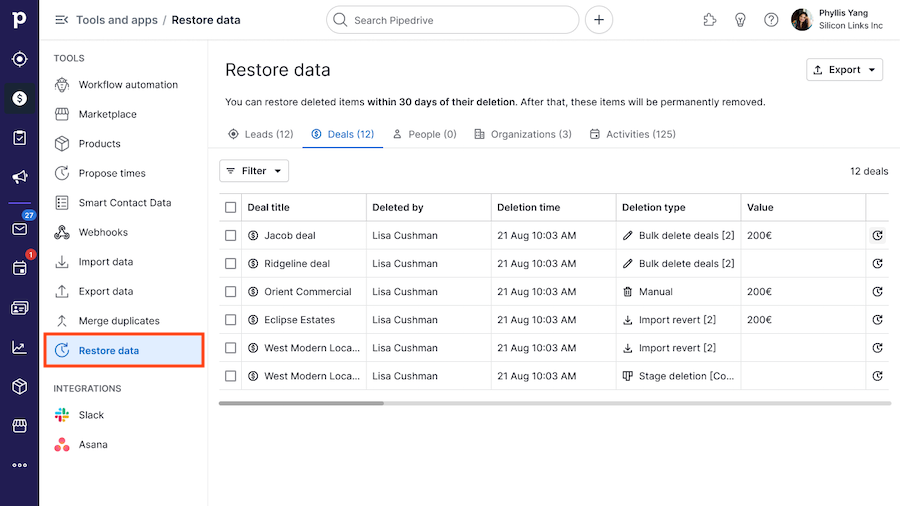
- 任何列表視圖,點擊“更多” [...] > 恢復數據
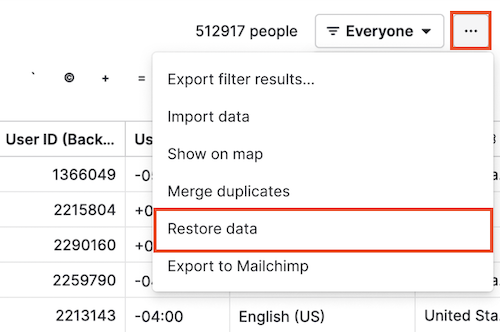
誰可以恢復項目?
您公司 Pipedrive 帳戶中的每個用戶都可以訪問 “恢復數據” 頁面,但他們能看到和恢復的內容取決於他們的權限和公司的計劃。了解更多有關權限的信息,請參閱 這篇文章。
對於人員、組織、交易、產品和潛在客戶:
- 在 基本 和 進階 計劃中:用戶可以恢復 他們有權限查看的任何項目。
- 在 專業 計劃及以上:
- 用戶可以恢復他們 自己刪除的項目。
- 擁有 編輯其他用戶擁有的項目 權限的用戶(在 管理用戶 頁面的 全局功能權限集 中找到)也可以在這些項目對他們可見時恢復這些用戶的項目。
對於活動(所有計劃):用戶只能恢復他們能看到的活動。
注意:當用戶沒有權限 查看他們無法訪問的項目和用戶的名稱(也在 全局功能 下),他們無法看到他們無法訪問的項目和用戶的名稱。
使用「恢復資料」頁面
「恢復資料」頁面提供了過去30天內刪除的項目的概覽以及有效管理它們的工具。
刪除資料管理
- 查看刪除項目數量
- 查看刪除的潛在客戶、交易、人員、組織和活動的總數
- 訪問刪除項目列表
- 點擊相應的實體標籤(例如,潛在客戶、交易等)以查看刪除項目的詳細列表
- 查看刪除項目詳細資訊
- 查看每個刪除項目的具體資訊,包括:
- 一般資料:誰刪除了該項目、何時刪除以及刪除來源
- 實體特定詳細資訊:
- 潛在客戶:標題、下一活動日期、標籤、來源、潛在客戶創建日期、擁有者
- 交易:標題、價值、管道、階段、關聯組織、關聯聯絡人、預期結束日期、下一活動日期、擁有者
- 人員:姓名、標籤、組織、電子郵件、電話、開放交易數量、已結束交易數量、下一活動日期、擁有者
- 組織:名稱、標籤、地址、人數、開放交易數量、已結束交易數量、下一活動日期、擁有者
- 活動:主題、已完成/未完成狀態、優先級、到期日期、指派用戶、關聯交易、關聯組織、關聯聯絡人
- 查看每個刪除項目的具體資訊,包括:
- 打開刪除的項目
- 點擊實體名稱或標題以打開該項目的唯讀視圖。
注意:刪除的潛在客戶和活動無法打開,但仍可以恢復。
- 過濾刪除的項目
- 選擇刪除類型:指定刪除類型(可選,默認為
全部)。您可以選擇批量刪除會話、導入會話、管道或階段。 - 選擇刪除項目的用戶:您可以選擇特定用戶(可選,默認為
全部)。 - 定義刪除時間範圍:您可以使用預定義的時間範圍或日曆指定刪除的時間範圍(可選,默認為
全部)。 - 清除過濾器:將所有選定的過濾器重置為默認值。

- 選擇刪除類型:指定刪除類型(可選,默認為
恢復刪除的項目
在「恢復資料」頁面上,您可以:
- 恢復單個項目:點擊項目旁邊的「恢復」圖標以恢復它

- 恢復多個項目:選擇多個項目並點擊「恢復(項目)」以批量恢復它們
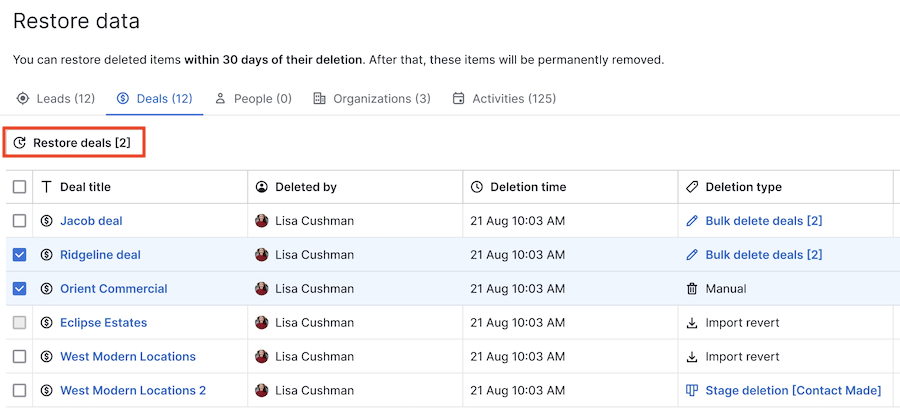
恢復後會發生什麼?
恢復項目可能會根據其連接影響相關實體:
交易
- 贏/輸交易:贏/輸時間將與交易的原始管道一起恢復
- 已刪除的管道/階段:如果您是管理員,並且交易是與其管道或階段一起刪除的,這些也將被恢復
- 缺失的管道/階段:如果管道或階段不再可用,該交易將在沒有管道/階段的情況下恢復
活動
- Google 日曆同步:如果活動擁有者有 Google 日曆同步(單向或雙向),該活動也將在他們的 Google 日曆中恢復
- Outlook 日曆同步:如果擁有者有 Outlook 日曆同步(單向或雙向),該活動將在 Outlook 中顯示,並恢復備註和來賓通知
聯絡人(個人或組織)
- 無同步或單向同步:聯絡人將僅在 Pipedrive 中恢復
- 雙向同步:聯絡人也將在連接的聯絡人列表中恢復
注意:在 Pipedrive 中刪除一個項目將刪除與其相關聯的其他項目(例如,如果交易被刪除,與該交易相關的活動將被刪除)。管理員可以在刪除後的 30 天內恢復已刪除的項目,並且相關聯的項目也將被恢復。30 天後,這些項目將被永久刪除,無法訪問或恢復。
這篇文章有幫助嗎?
是
否